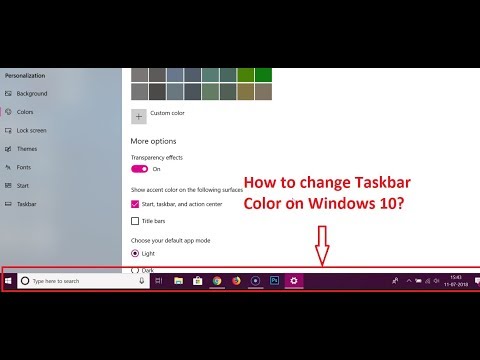Hvis du gerne vil se proceslinjen på din pc i en mere glad eller rolig farve, kan du ændre farveskemaet efter eget valg. Det tager ikke lang tid. Lad os se på, hvordan du kan ændre farven på proceslinjen ved hjælp af eksemplet i Windows 7.
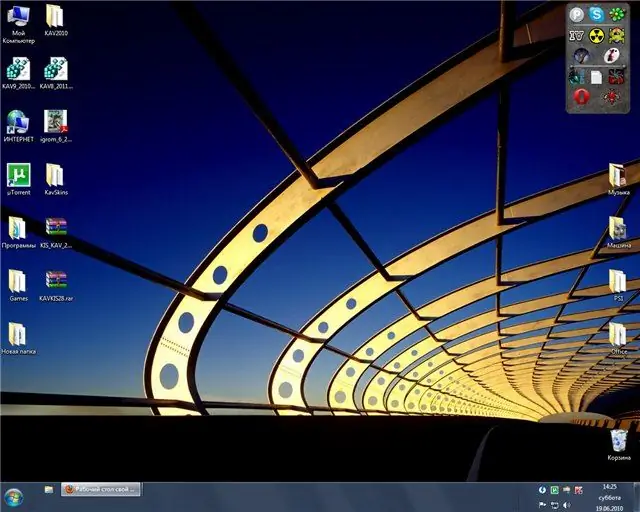
Er det nødvendigt
Du har brug for en lille Windows 7 proceslinje Color Changer og Aero-teknologi
Instruktioner
Trin 1
Download og installer Windows 7 proceslinjens farveændring på din pc. Det er meget simpelt og kræver lidt indsats for at installere.
Trin 2
Download og installer "Aero" -grafikundersystemet på din computer - det vil også være nyttigt for dig til andre formål. Start det op.
Trin 3
Kør programmet. Et vindue åbnes foran dig - vælg den farve, du kan lide, og som du vil farve din proceslinje.
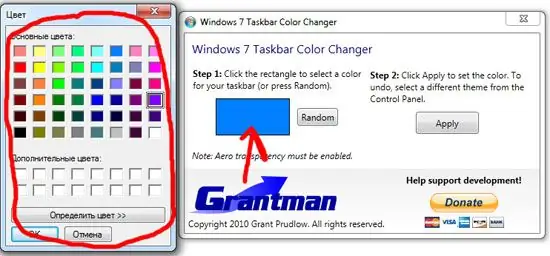
Trin 4
Når du har valgt den ønskede farve, skal du klikke på knappen Anvend. Din proceslinje har ændret farve.

Trin 5
Hvis du ikke med det samme kan beslutte valg af farve - eksperimentere med indstillingen Tilfældig - vælger den selve farven.